إصلاح جهاز USB المركب لا يعمل بشكل صحيح مع USB 3.0
منوعات / / November 28, 2021
إذا كنت تواجه أي مشاكل مع جهاز مركب USB مثلهم لا يمكن أن تعمل بشكل صحيح مع USB 3.0 فلا داعي للقلق إذ سيساعدك هذا الدليل في حل هذه المشكلة. إنها حقًا لحظة سعيدة أنك اشتريت جهاز كمبيوتر محمول جديدًا بأحدث التكوين. ربما تكون قد سمعت أنه لنقل الملفات بشكل أسرع عبر منافذ USB ، فإن USB 3.0 هو المنفذ الأكثر طلبًا. لذلك ، تأتي معظم الأجهزة مع هذا التكوين فقط. ومع ذلك ، قد تنسى ما يحدث إذا كان لديك طابعة قديمة لا يمكنها العمل على أحدث منافذ USB 3.0.
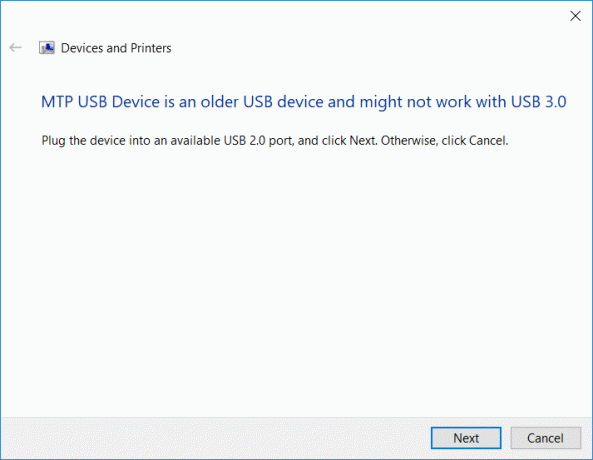
"جهاز USB هو جهاز USB أقدم وقد لا يعمل مع USB 3.0"
تعمل معظم الأجهزة القديمة على منافذ USB 2.0. هذا يعني أنك ستواجه بعض المشكلات أثناء توصيل الأجهزة القديمة بأحدث منفذ USB 3.0. أحد الأخطاء الأكثر شيوعًا التي تواجهها هو "لا يمكن لجهاز USB المركب العمل بشكل صحيح مع USB 3.0". ومع ذلك ، في بعض الحالات ، لا يواجه المستخدمون أي مشكلة أثناء توصيل الطابعة القديمة في منفذ USB 3.0. لا تقلق ، لا داعي للذعر أو التخلص من الطابعة القديمة لأننا سنشرح بعض الطرق لإصلاح جهاز USB المركب الذي لا يعمل بشكل صحيح مع مشكلة USB 3.0.
محتويات
- إصلاح جهاز USB المركب لا يمكن أن يعمل بشكل صحيح مع USB 3.0
- الطريقة الأولى - تحديث برنامج تشغيل USB
- الطريقة الثانية - إعادة تثبيت وحدات تحكم USB
- الطريقة الثالثة - تمكين دعم USB القديم في BIOS
- الطريقة الرابعة - منع Windows من إيقاف تشغيل الأجهزة
- الطريقة الخامسة - بطاقة توسيع USB 2.0
- الطريقة 6 - تشغيل مستكشف أخطاء الأجهزة والأجهزة
- الطريقة 7 - مستكشف أخطاء Windows USB ومصلحها
إصلاح جهاز USB المركب لا يمكن أن يعمل بشكل صحيح مع USB 3.0
تاكد من إنشاء نقطة استعادة فقط في حالة حدوث خطأ ما.
الطريقة الأولى - تحديث برنامج تشغيل USB
في بعض الأحيان يكون كل شيء عن السائق. إذا كان تالفًا أو محدثًا أو مفقودًا ، فقد تواجه المشكلة المذكورة أعلاه.
1. اضغط مفتاح Windows + R. ثم اكتب devmgmt.msc وأدخل لفتح إدارة الأجهزة.

2.توسيع وحدات تحكم الناقل التسلسلي العالمية.
3. انقر بزر الماوس الأيمن فوق عام محور USB واختر "تحديث برنامج التشغيل".

4. حدد الآن تصفح جهاز الكمبيوتر الخاص بي للحصول على برنامج التشغيل.

5. انقر فوق اسمحوا لي أن أختار من قائمة برامج التشغيل على جهاز الكمبيوتر الخاص بي.
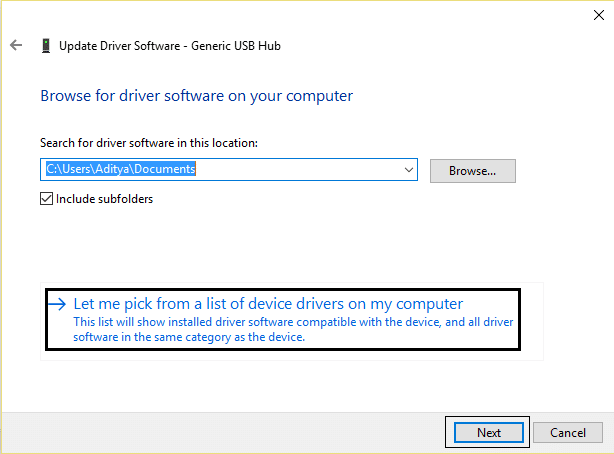
6 - اختر عام محور USB من قائمة السائقين وانقر التالي.
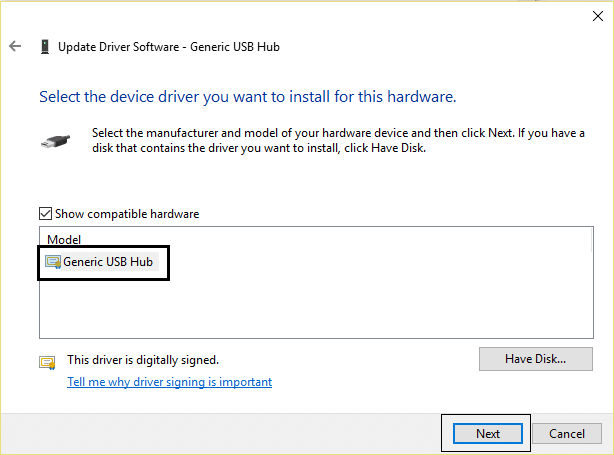
7. انتظر حتى ينتهي Windows من التثبيت ثم انقر فوق قريب.
8. تأكد من اتباع الخطوات من 4 إلى 8 لجميع "Generis USB Hub"موجودة تحت وحدات تحكم الناقل التسلسلي العالمي.
9- إذا لم يتم حل المشكلة بعد ، فاتبع الخطوات المذكورة أعلاه لجميع الأجهزة المدرجة تحت وحدات تحكم الناقل التسلسلي العالمية.

هذه الطريقة قد تكون قادرة على إصلاح جهاز USB المركب لا يمكن أن يعمل بشكل صحيح مع USB 3.0، إذا لم يكن كذلك ، فتابع.
الطريقة الثانية - إعادة تثبيت وحدات تحكم USB
هناك طريقة أخرى يمكنك الاعتماد عليها وهي تعطيل وإعادة تمكين وحدات تحكم USB الخاصة بك. قد تكون المشكلة في وحدة تحكم USB. لا داعي للقلق أثناء اتباع الخطوات لإجراء هذه العملية لأنها غير ضارة تمامًا لنظامك.
1.افتح إدارة الأجهزة. اضغط على Windows + R واكتب "devmgmt.msج ".

2. هنا تحتاج إلى النقر فوق وحدات تحكم الناقل التسلسلي العالمية وتوسيع هذا الخيار.

3. هنا تحتاج إلى النقر بزر الماوس الأيمن على كل منها وحدة تحكم USB واختيار الغاء التثبيت اختيار.

4. أنت بحاجة إلى كرر نفس الإجراء مع كل ما هو متاح وحدات تحكم USB المدرجة ضمن وحدات تحكم الناقل التسلسلي العالمي.
5- أخيرًا ، بمجرد الانتهاء من عملية إلغاء التثبيت ، ستحتاج إلى إعادة تشغيل النظام الخاص بك.
6- عند إعادة تشغيل نظامك ، سيقوم Windows تلقائيًا بفحص تغييرات الأجهزة وتثبيت جميع برامج التشغيل المفقودة.
الطريقة الثالثة - تمكين دعم USB القديم في BIOS
إذا كنت لا تزال تعاني من هذه المشكلة ، يمكنك اختيار هذه الطريقة. تحتاج فقط إلى الوصول إلى إعدادات BIOS للتحقق مما إذا كان دعم USB القديم ممكّنًا أم لا. إذا لم يتم تمكينه ، فيجب عليك تمكينه. نأمل أن تحل مشكلتنا.
1- قم بإيقاف تشغيل الكمبيوتر المحمول الخاص بك ، ثم قم بتشغيله وفي نفس الوقت اضغط على F2 أو DEL أو F12 (حسب الشركة المصنعة) للدخول فيها إعداد BIOS.

2. انتقل إلى متقدم باستخدام مفاتيح الأسهم.
3- اذهب إلى تكوين USB وثم تفعيل دعم تراث USB.

4- اخرج من حفظ التغييرات وتحقق مما إذا كنت قادرًا على ذلك إصلاح جهاز USB هو جهاز USB قديم وقد لا يعمل مع مشكلة USB 3.0.
الطريقة الرابعة - منع Windows من إيقاف تشغيل الأجهزة
هل سبق لك أن لاحظت أنه للحظة يتم توصيل طابعتك ثم فصلها؟ نعم ، يمكن أن يكون هناك خلل في Windows يؤدي إلى إيقاف تشغيل الجهاز تلقائيًا لتوفير الطاقة. عادة ، يحدث هذا فقط لتوفير الطاقة في معظم الأجهزة ، خاصة في أجهزة الكمبيوتر المحمولة.
1.اضغط على Windows + R واكتب "devmgmt.msc"واضغط على Enter لفتح إدارة الأجهزة.

2. أنت بحاجة إلى الانتقال إلى أجهزة تحكم USB التسلسلية.
3. تحتاج إلى تحديد موقع USB Root Hub بعد ذلك انقر على اليمين على كل USB Root Hub وانتقل إلى الخصائص واختيار علامة تبويب إدارة الطاقة.
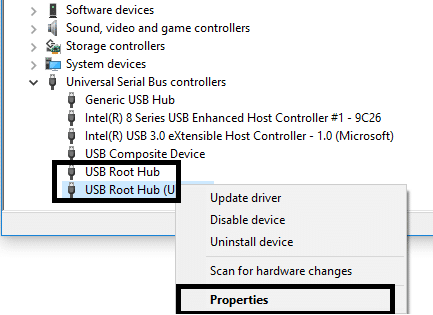
4. هنا تحتاج إلى ازل الصندوق "اسمح للكمبيوتر بإيقاف تشغيل هذا الجهاز لتوفير الطاقة“. أخيرًا ، احفظ إعداداتك.

5. أعد تشغيل النظام وحاول إعادة توصيل الطابعة.
الطريقة الخامسة - بطاقة توسيع USB 2.0
لسوء الحظ ، إذا لم تنجح أي من الطرق المذكورة أعلاه بشكل جيد بالنسبة لك لإصلاح جهاز USB المركب ، فلا يمكن أن يعمل بشكل صحيح مع USB 3.0 ، فيمكنك شراء بطاقة توسيع USB 2.0 لتوصيل طابعتك القديمة بجهاز الكمبيوتر المحمول الجديد.
الطريقة 6 – قم بتشغيل مستكشف أخطاء الأجهزة والأجهزة
1.اضغط على مفتاح Windows + I لفتح الإعدادات ثم انقر فوق التحديث والأمان أيقونة.

2. من القائمة اليمنى تأكد من تحديد استكشاف الاخطاء.
3. الآن ضمن قسم "البحث عن المشكلات الأخرى وإصلاحها" ، انقر فوق "الأجهزة والأجهزة“.

4. بعد ذلك ، انقر فوق قم بتشغيل مستكشف الأخطاء ومصلحها واتبع التعليمات التي تظهر على الشاشة لـ إصلاح جهاز USB المركب لا يمكن أن يعمل بشكل صحيح مع USB 3.0.

الطريقة 7 - مستكشف أخطاء Windows USB ومصلحها
يحتوي Windows على قسم استكشاف الأخطاء وإصلاحها الخاص به لمساعدة جميع مستخدمي Windows. يمكنك بسهولة الحصول على مساعدة مباشرة من Microsoft لحل مشكلتك. أداة التشخيص والإصلاح المستندة إلى الويب من Windows سيكتشف تلقائيًا المشكلة ويصلحها أو يعطي أفكارًا لحل هذه المشكلة.

نأمل أن تساعدك هذه الحلول في حل مشكلتك. قد تكون هناك حلول أخرى ممكنة أيضًا ، لكننا قمنا بتضمين الحلول الأكثر فاعلية لإصلاح مشكلة جهاز USB المركب التي لا يمكن أن تعمل بشكل صحيح. كل ما تحتاجه للتأكد من اتباعك للخطوات بشكل منهجي حتى تتمكن من توقع النتيجة بشكل صحيح.
موصى به:
- لماذا تحديثات Windows 10 بطيئة للغاية؟
- كيفية التحقق من درجة حرارة وحدة المعالجة المركزية الخاصة بك في نظام التشغيل Windows 10
- شاشة الطباعة لا تعمل؟ 7 طرق لإصلاحه!
- قم بتعطيل OneDrive على جهاز كمبيوتر يعمل بنظام Windows 10
آمل أن يكون هذا المقال مفيدًا ويمكنك الآن بسهولة إصلاح جهاز USB المركب لا يمكن أن يعمل بشكل صحيح مع USB 3.0، ولكن إذا كان لا يزال لديك أي أسئلة بخصوص هذا البرنامج التعليمي ، فلا تتردد في طرحها في قسم التعليقات.



